
Birçoğunuz elinde bulunan iPhone telefonlarda kimsenin bilmediği hayat kolaylaştıran gizli uygulamalar mevcut.
iPhone’un sizden sakladığı bu gizli uygulamalar aslında günlük yaşantınıza çok fazla katkı sağlıyor. Ancak bu uygulamaları bulmak hiç de kolay değil.
Her iPhone, varsayılan olarak yüklü olan gizli Apple uygulamasına sahiptir. Bunlardan bazıları metin mesajlarını filtrelemek, bilgisayarlara güvenmek ve ödemeleri işlemek gibi eylemleri gerçekleştirmek için arka planda çalışır.
iPhone’da gerçekten kullanmak isteyeceğiniz bu tür uygulamalara sahip olduğunun farkında bile olmayabilirsiniz.
Biz de sizler için bu gizli uygulamaların nasıl yüzeye çıkarılacağını derledik. İşte iPhone’unuzda gizlenen 8 uygulama...
1- Kod Tarayıcı
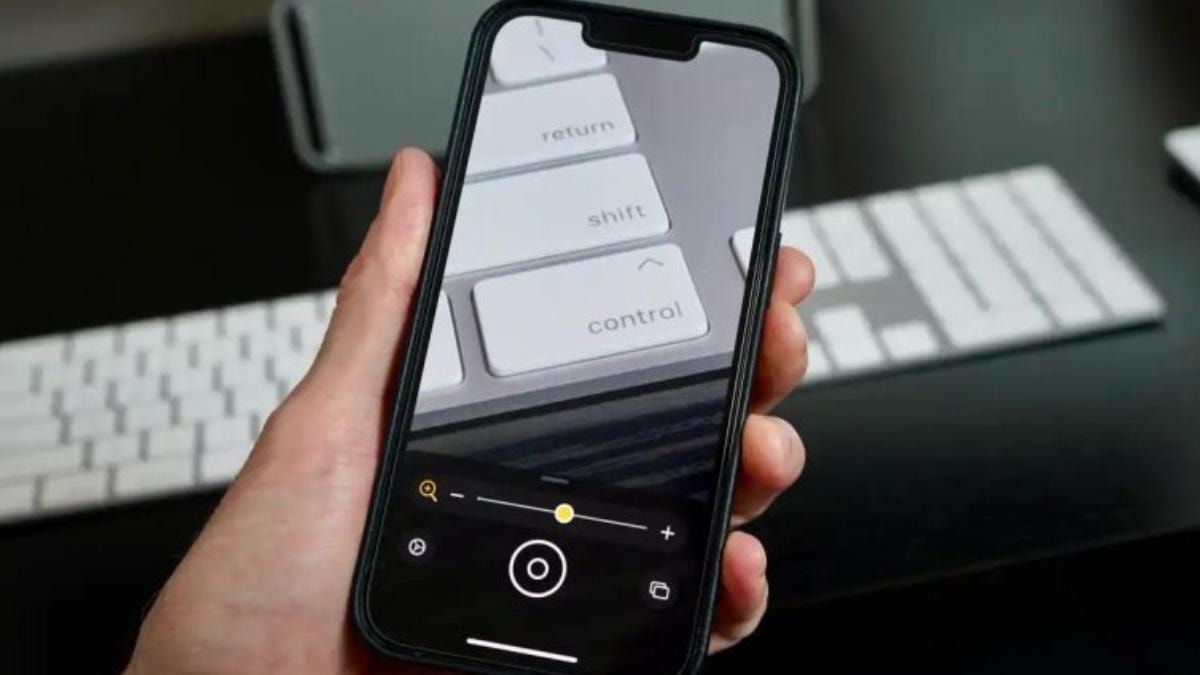
iPhone’larda birçok kullanıcının fark etmediği kod tarayıcı uygulaması bulunuyor. QR kod okuyucu uygulamasını bulmak için ekranınızın üstünden aşağı kaydırın. Böylece iPhone’unuzdaki Arama işlevinin kili açılacak. Ardından arama çubuğuna “kod okuyucu” veya sadece “kod” veya “okuyucu” yazmanız gerekecek.
Artık ‘Uygulamalar’ sekmesinin altında Kod Okuyucu yazan bir simge karşınıza çıkacak. Sembolü, ortasında bir QR kodu ve bir tarama simgesi bulunan, köşeleri yuvarlatılmış gri bir kare.
2- Baskı Merkezi
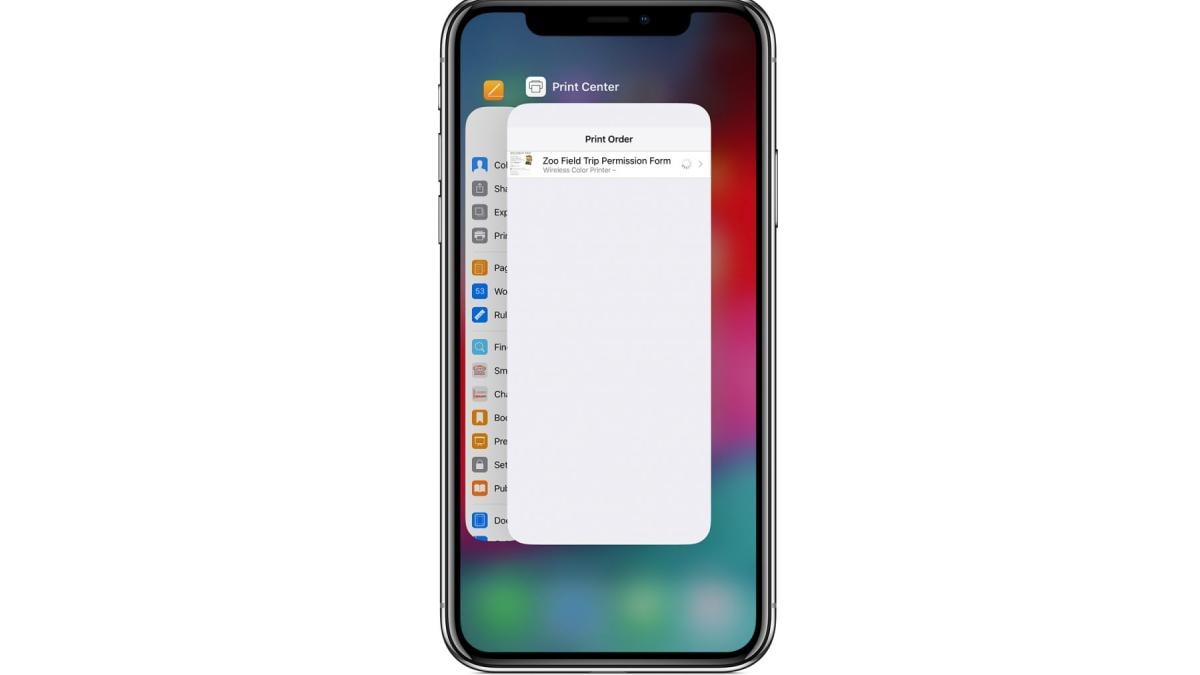
Print Center (Baskı Merkezi)’ni doğrudan açmadın bir yolu yoktur. Ancak bir yazdırma işi kuyruğa alınmışsa veya yazdırmanın ortasındaysa App Switcher’dan açabilirsiniz.
Yazdırma Merkezini bulmak için bir belge, resim veya başka bir yazdırılabilir dosyadaki paylaşılan sayfada “Yazdır”ı seçin, yazdırma ayarlarınızı seçin ve “Yazdır”a tıklayın.
3- Teşhis
Safari’de diags:// veya tanılama:// URL yazıp “İleri” tuşuna tıkladığınızda, Apple’ın iPhone’unuzla ilgili sorunları belirlemek için tanı verilerini okumak adına kullandığı “Tanılama” uygulamasını açarsınız. Fakat, Apple’dan URL şemasından sonra gönderilecek bir bilet numarası olmadan, pek faydası olmaz.
Tanılamayı açmanın başka bir yolu vardır. Önce iPhone’unuzu kapatın ve ardından bir güç kaynağına bağlayın. Sonrasında ekranda Apple logosunu görene kadar her iki ses düğmesine de basılı tutun. Ardından, “Tanılamayı Başlat”ı başlatabileceğiniz Tanılama açılır.
iPhone’unuzun seri numarasını, MEID’sini ve IMEI’sini görmek için bilgi (i) düğmesine dokunabilirsiniz. Ancak tüm bilgiler Ayarlar -> Genel -> Hakkında bölümünde kolayca bulunabilir.
4- Alan Testi
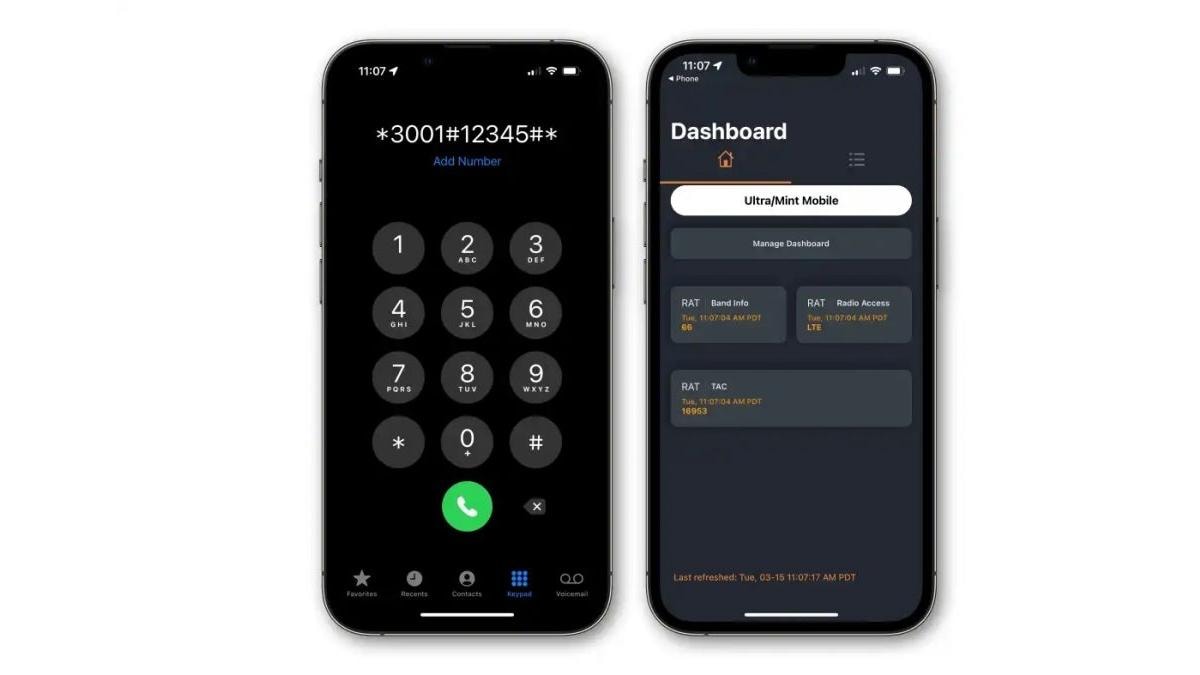
iPhone’unuzda oynayabileceğiniz birçok gizli çevirici kodu vardır. Fakat sadece bir tanesi “Alan Testi” adlı gizli bir uygulamayı açar. Bu gizli uygulama durum çubuğundaki sinyal çubukları yerine iPhone’unuzun hücresel alım gücünü sayısal dBm (desibel-miliwatt) rakamlarıyla görüntülemektir.
Alan Testi uygulamasını açmak için telefonunuzun arama kısmına *3001#12345#* yazın ve arama düğmesine basın.
5- Geri Bildirim Asistanı
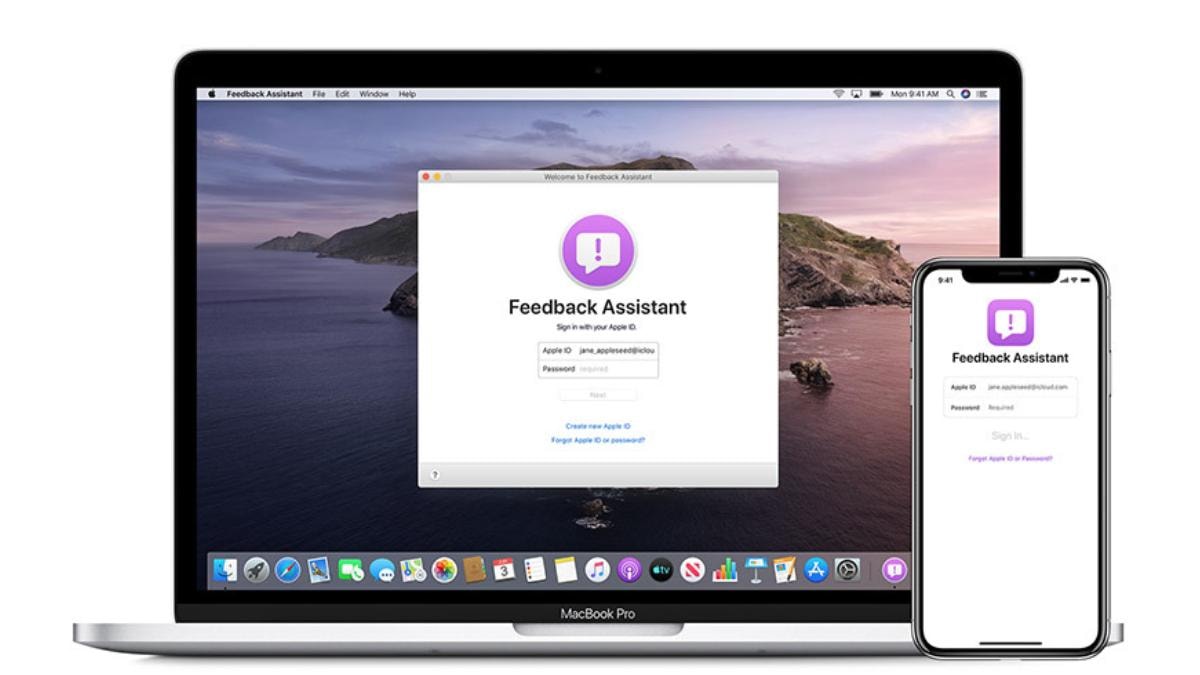
iPhone’unuza iOS’un herkese açık beta sürümünü veya geliştirici beta sürümünü yüklemek, “Feedback Assistant” adlı gizli bir uygulamanın kilidini açar. Beta katılımcıları, yazılımla ilgili yaşadıkları sorunlar hakkında ayrıntılı raporlar göndermek için bu uygulamayı kullanır.
Safari veya başka bir web tarayıcısından applefeedback:// URL yazarak Geri Bildirim Yardımcısı’nı açabilirsiniz. Ardından Apple Kimliğinizle oturum açın ve Apple’ın iOS ve iPadOS’u iyileştirmek için kullanabileceği geri bildirim sağlayın.
6- Büyüteç

iPhone’unuzda gizli olan uygulamalardan bir tanesi de büyüteçtir. iOS 10’dan bu yana bu özellik telefonlarda bulunuyor.
iOS 14’ten önce, Büyüteç’i yalnızca Erişilebilirlik kısayoluyla (Ana Ekran veya Yan düğmenize üç tıklama) veya Kontrol Merkezi’ndeki geçiş düğmesiyle açabiliyordunuz.
iPhone 14’ten sonra Ana ekrandaki uygulama simgesinden, iPhone’unuzun arkasına dokunarak (Geri Dokunma ile ayarlandıysa), Siri aracılığıyla ve özel bir yerleşik kısayolla bu uygulamayı kullanabilirsiniz.



